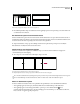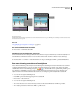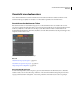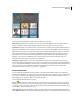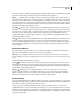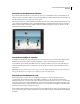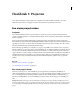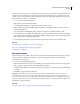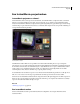Operation Manual
8
ADOBE PREMIERE ELEMENTS GEBRUIKEN 7
Werkruimte
Het deelvenstermenu
A. Klik met de rechtermuisknop op het deelvenster om het deelvenstermenu weer te geven. B. Klik op de menuknop van het deelvenster om het
deelvenstermenu weer te geven
Zie ook
“Koppelingkoppen weergeven en verbergen” op pagina 6
De standaardwerkruimte herstellen
❖ Kies Venster > Werkruimte herstellen.
Helderheid van het deelvenster aanpassen
U kunt de helderheid van de achtergrondkleuren in deelvensters aanpassen. Het kan bijvoorbeeld wenselijk zijn om
de helderheid te verminderen wanneer u in een donkere ruimte werkt of wanneer u kleurcorrecties aanbrengt.
❖ Kies Bewerken > Voorkeuren > Gebruikersinterface en sleep de schuifregelaar of klik op Standaardhelderheid.
Een waarschuwing controleren of verwijderen
Adobe Premiere Elements geeft een lijst met waarschuwingen, foutmeldingen en andere informatie weer waarmee u
problemen kunt herkennen en oplossen, met name problemen met plug-ins en andere componenten van andere
ontwikkelaars. Met een waarschuwingspictogram , , op de statusbalk wordt u opmerkzaam gemaakt op een
fout. Wanneer u dubbelklikt op het pictogram, wordt het deelvenster Gebeurtenissen geopend. Wanneer u het
bijbehorende item wist uit het deelvenster Gebeurtenissen, wordt het pictogram verwijderd uit de statusbalk.
1 Voer een van de volgende handelingen uit:
• Dubbelklik op het waarschuwingspictogram in de statusbalk.
• Kies Venster > Gebeurtenissen.
2 Voer een van de volgende handelingen uit:
• Als u meer wilt weten over een item in de lijst, selecteert u het desbetreffende item en klikt u op Details.
• Als u de lijst gebeurtenissen wilt wissen, klikt u op Alles wissen.
AB